如何在Windows 10系統中隱藏或關閉工作列音量圖示
近年來,Windows 10 系統已經成為人們非常喜愛的作業系統之一。但是,對於某些用戶來說,工作列上的音量圖示可能會有些煩人。幸運的是,Windows 10 系統提供了許多隱藏或關閉工作列圖示的選項。這篇文章由php小編魚仔為您帶來如何在Windows 10 系統中隱藏或關閉工作列音量圖示的詳細解決方案,只需簡單幾步就能輕鬆完成。
關閉方法
1、「win i」快速鍵開啟「設定」介面,進入「設定」介面後,需要點選其中的「個人化」選項。
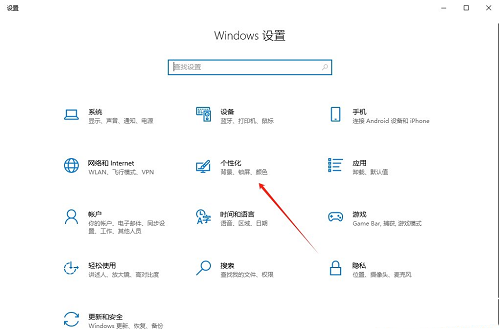
2、在開啟的新介面中,需要點選左側欄中的「工作列」選項。
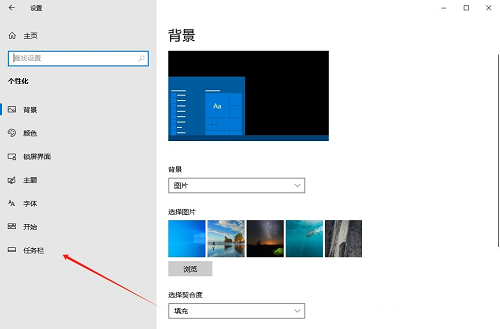
3、隨後點選右側「通知區域」中的「選擇哪些圖示顯示在工作列上」。
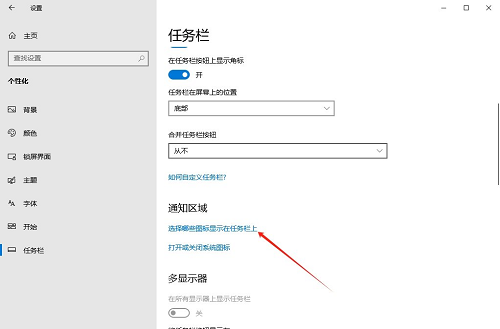
4、然後找到其中的“音量”,最後點擊右側的開關按鈕,將其關閉就可以了。
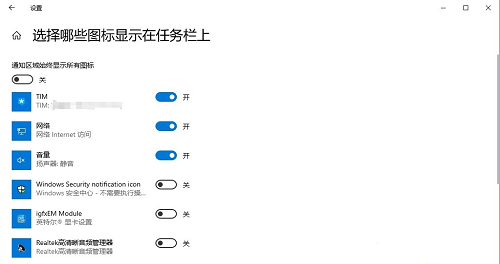
扩展阅读
| 系统设置 | |||
| 停用啟動延遲功能 | #關閉桌面行事曆顯示 | #管理員設定了系統策略 | 停用分割畫面功能 |
| #桌面圖示總是重新排列 | 關閉啟動延遲 | 啟用黑暗模式 | 停用登入歡迎畫面 |
| #設定隱藏式字幕顏色 | 鍵盤Shift鍵被鎖定 | 藍牙裝置連接音量自動設定100% | 叮咚的提示音怎麼關閉 |
| 不符合密碼原則規格 | 低電量通知設定 | 滑鼠指標軌跡功能 | 退出時不儲存桌面設定 |
| 取代原有舊版字體 | #如何設定顯示星期幾 | 雙系統如何設定預設系統 | 禁用滑鼠喚醒電腦功能 |
| #進階共享設定無法儲存 | #自訂螢幕休眠時間 | 輸入法顯示已停用怎麼恢復 | 工作列自動隱藏設定 |
| 按W鍵觸發手寫筆功能 | #網路ID變灰無法修改 | 音量調節設定為垂直顯示 | 小智桌面開機自動啟動後提示模組初始化失敗 |
| Win10系統無法正常關機 | win10電腦螢幕變窄了 | win10小智桌面待辦分割區復原 | #設定開始功能表不顯示常用應用程式 |
| #關閉通知 | 音訊品質最佳化 | 隱藏工作列托盤圖示 | |
| #關閉操作提示音 | 桌面背景消失 | #顏色濾鏡功能 | |
| 啟動時執行語音辨識 | #關閉預設共用功能 | #Win10藍色選定框 | |
| #設定不顯示最常用應用 | 開啟同步設定 | 退出時清除文件開啟歷史 | |
| 聲音視覺化通知 | #聲音輸出裝置 | ## 自動清除文件歷史記錄###管理右鍵選單功能##################字型平滑關閉########## ##打字時標籤異常跳動############設定不待機############關閉系統提示音 | |
| Win10刷新桌面很慢 | Win10介面顯示不全 | 雙系統刪除 | eng輸入法刪除 |
| #字體無法匯入 | #單獨調整套用聲音 | ||
以上是如何在Windows 10系統中隱藏或關閉工作列音量圖示的詳細內容。更多資訊請關注PHP中文網其他相關文章!

熱AI工具

Undresser.AI Undress
人工智慧驅動的應用程序,用於創建逼真的裸體照片

AI Clothes Remover
用於從照片中去除衣服的線上人工智慧工具。

Undress AI Tool
免費脫衣圖片

Clothoff.io
AI脫衣器

AI Hentai Generator
免費產生 AI 無盡。

熱門文章

熱工具

記事本++7.3.1
好用且免費的程式碼編輯器

SublimeText3漢化版
中文版,非常好用

禪工作室 13.0.1
強大的PHP整合開發環境

Dreamweaver CS6
視覺化網頁開發工具

SublimeText3 Mac版
神級程式碼編輯軟體(SublimeText3)

熱門話題
 Bootstrap圖片居中需要用到flexbox嗎
Apr 07, 2025 am 09:06 AM
Bootstrap圖片居中需要用到flexbox嗎
Apr 07, 2025 am 09:06 AM
Bootstrap 圖片居中方法多樣,不一定要用 Flexbox。如果僅需水平居中,text-center 類即可;若需垂直或多元素居中,Flexbox 或 Grid 更合適。 Flexbox 兼容性較差且可能增加複雜度,Grid 則更強大且學習成本較高。選擇方法時應權衡利弊,並根據需求和偏好選擇最適合的方法。
 十大虛擬幣交易平台2025 加密貨幣交易app排名前十
Mar 17, 2025 pm 05:54 PM
十大虛擬幣交易平台2025 加密貨幣交易app排名前十
Mar 17, 2025 pm 05:54 PM
十大虛擬幣交易平台2025:1. OKX,2. Binance,3. Gate.io,4. Kraken,5. Huobi,6. Coinbase,7. KuCoin,8. Crypto.com,9. Bitfinex,10. Gemini。選擇平台時應考慮安全性、流動性、手續費、幣種選擇、用戶界面和客戶支持。
 十大加密貨幣交易平台 幣圈交易平台app排行前十名推薦
Mar 17, 2025 pm 06:03 PM
十大加密貨幣交易平台 幣圈交易平台app排行前十名推薦
Mar 17, 2025 pm 06:03 PM
十大加密貨幣交易平台包括:1. OKX,2. Binance,3. Gate.io,4. Kraken,5. Huobi,6. Coinbase,7. KuCoin,8. Crypto.com,9. Bitfinex,10. Gemini。選擇平台時應考慮安全性、流動性、手續費、幣種選擇、用戶界面和客戶支持。
 xml格式怎麼打開
Apr 02, 2025 pm 09:00 PM
xml格式怎麼打開
Apr 02, 2025 pm 09:00 PM
用大多數文本編輯器即可打開XML文件;若需更直觀的樹狀展示,可使用 XML 編輯器,如 Oxygen XML Editor 或 XMLSpy;在程序中處理 XML 數據則需使用編程語言(如 Python)與 XML 庫(如 xml.etree.ElementTree)來解析。
 安全靠譜的數字貨幣平台有哪些
Mar 17, 2025 pm 05:42 PM
安全靠譜的數字貨幣平台有哪些
Mar 17, 2025 pm 05:42 PM
安全靠譜的數字貨幣平台:1. OKX,2. Binance,3. Gate.io,4. Kraken,5. Huobi,6. Coinbase,7. KuCoin,8. Crypto.com,9. Bitfinex,10. Gemini。選擇平台時應考慮安全性、流動性、手續費、幣種選擇、用戶界面和客戶支持。
 c上標3下標5怎麼算 c上標3下標5算法教程
Apr 03, 2025 pm 10:33 PM
c上標3下標5怎麼算 c上標3下標5算法教程
Apr 03, 2025 pm 10:33 PM
C35 的計算本質上是組合數學,代表從 5 個元素中選擇 3 個的組合數,其計算公式為 C53 = 5! / (3! * 2!),可通過循環避免直接計算階乘以提高效率和避免溢出。另外,理解組合的本質和掌握高效的計算方法對於解決概率統計、密碼學、算法設計等領域的許多問題至關重要。
 xml怎麼導出pdf
Apr 03, 2025 am 06:45 AM
xml怎麼導出pdf
Apr 03, 2025 am 06:45 AM
導出 XML 為 PDF 有兩種方法:使用 XSLT 和使用 XML 數據綁定庫。 XSLT:創建 XSLT 樣式表,指定 PDF 格式使用 XSLT 處理器轉換 XML 數據XML 數據綁定庫:導入 XML 數據綁定庫創建 PDF 文檔對象加載 XML 數據導出 PDF 文件哪種方法更好取決於需求。 XSLT 提供靈活性,而數據綁定庫實現簡單;對於簡單轉換,數據綁定庫更好,對於復雜轉換,XSLT 更合適。
 安全的虛擬幣軟件app推薦 十大數字貨幣交易app排行榜2025
Mar 17, 2025 pm 05:48 PM
安全的虛擬幣軟件app推薦 十大數字貨幣交易app排行榜2025
Mar 17, 2025 pm 05:48 PM
安全的虛擬幣軟件app推薦:1. OKX,2. Binance,3. Gate.io,4. Kraken,5. Huobi,6. Coinbase,7. KuCoin,8. Crypto.com,9. Bitfinex,10. Gemini。選擇平台時應考慮安全性、流動性、手續費、幣種選擇、用戶界面和客戶支持。






